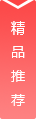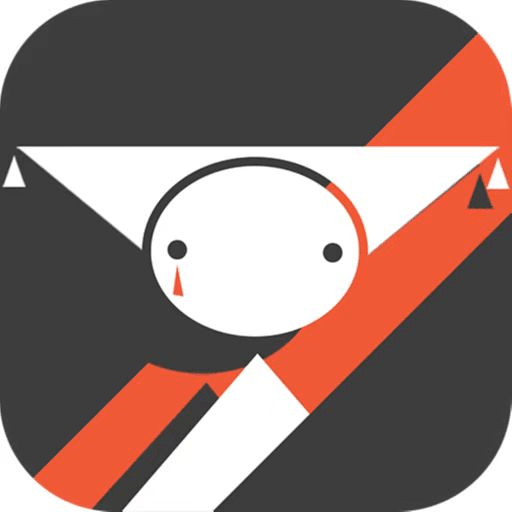其实越狱后必装插件的问题并不复杂,但是又很多的朋友都不太了解iPhone越狱后必装插件推荐,因此呢,今天小编就来为大家分享越狱后必装插件的一些知识,希望可以帮助到大家,下面我们一起来看看这个问题的分析吧!
一、iPhone越狱后必装插件推荐
自从7.1.X可以越狱之后,越来越多的用户选择越狱,但是很多人不知道安装什么插件好,下面为大家推荐几款实用的插件,大家可以根据需要选择安装。
1.CCSettings(免费)
功能:控制中心快捷方式扩展
Cydia源:默认BigBoss源
使用技巧:双击按钮中的“主屏幕按钮”可以调用后台多任务窗口,日常可以代替虚拟Home键
2.Zeppellin(免费)
功能:修改状态栏运营商图标及文字
Cydia源:默认ModMyi源
使用技巧:图标文件夹位置,/Library/Zeppelin,注意文件权限保持一致(可以用iFunBox拖进去).
3.Audio Recorder(收费)
功能:通话录音
Cydia源:limeos.net/repo
使用技巧:通话录音保存目录:/private/var/mobile/Documents/AudioRecorder;导出数据跟之前一样,同一通话录音的mic和speaker数据为分开;也可以采用邮件发送,此时数据不分开,同时在邮件发送之前会在/var/tmp目录下生成该文件,可以趁机拷出二合一文件,在邮件发送之后,该文件会自动消失。
4.八门神器(免费)
功能:通过修改游戏数据,获得某些乐趣,满足某些需求
Cydia源:apt.zntx.cc
使用技巧:通过多次搜索变化的数据,定位需要修改的字节。对于网络交换数据的Applications,建议慎重使用,以免被封;同时越来越多的程序对八门神器进行了封锁。
5.Lunar Calendar(免费)
功能:通知中心显示中国农历
Cydia源:默认BB源
使用技巧:安装完毕之后,到设置中设置格式,然后到通知中心把“中国农历”选项打开;建议设置如下格式[GM].[GD][WD][LM]月[LD][S],可以同时显示公历、星期、农历、节气。
6.AskTocall(免费)
功能:拨打电话,弹窗确认,防止误拨;
Cydia源:默认BB源
使用技巧:安装后使用默认设置即可。
7.输入法(免费)
目前主流输入法为百度输入法和搜狗输入法
(1)百度输入法
功能:该输入法,为iOS平台起步比较早的输入法,并且一直在做;
Cydia源:mi.baidu.com
使用技巧:已经支持64位处理器,请安装源里的“百度输入法(iphone 5s)”,目前仍然存在小bug,如遇问题,重新安装。
(2)搜狗输入法
功能:起步较晚,但是进步很快
Cydia源:cydia.sogou.com
使用技巧:二者比较,个人认为搜狗在输入习惯上更加人性化
8.来电归属软件(免费)
目前有几个简单的显示归属地的插件,不过个人建议等kuaidial
(1)kuaidial
功能:来点归属,号码黑名单,接通震动提醒,通话记录条数增加等。
Cydia源:kuaidial.googlecode.com/svn/deb
(1)PhoneLocationlite

功能:虽然没有kuaidial完美但是也不错。
Cydia源:cydia.myrepospace.com/plipala
9.SBSettings(免费)
这可能是史上最大的越狱应用了。苹果至今仍然没有提供蓝牙、Wi-Fi等功能的开启和关闭选项,幸好我们还有SBSettings,它大约在五年前就开始提供这些选项。
10. Cyntact(免费)
使用这个应用,你可以在苹果自己的通讯录应用里,每个人名字旁边看到用户的图片。这听起来可能没有什么大不了的,但你试了之后,就会觉得它很不错。
二、iphone完美越狱后只且仅只装的四款插件及使用心得
iphone越狱后,安装插件不在多而在于精,不在于复杂而在于简单。经过买好走的亲身实践,并附上理由和个人使用心得,希望能对大家有用。
说明:为什么把推荐的那么多插件精简成4款?神马美化、字体、神马修改运营商、神马电池管家、那些有用吗?搞那些不切实际的还不如花点时间去陪陪女朋友,我只想说的是以下四款插件你只且仅只装上就可以了,对,就四款,其余神马都是浮云!
1.kuaidial
介绍:这是一款鼎鼎有名的来电归属地插件。iPhone上的拨号辅助工具,非常的好用!软件开源,不会窃取任何用户数据。
推荐理由:很多人都只看到了kuaidial的归属地功能,除了这个,还有很多让我觉得很棒的地方也是其它归属地软件不能比拟的地方,比如快捷拨号(特方便)、来电延迟(放骚扰)、短信显示归属地(判定垃圾短信很方便),最重要的是不耗电,不占内存,单这些功能上,比那个什么3个数字的软件好多了。强烈推荐!必装。
使用心得:从我买iphone越狱那天,这款插件是我必装的,加之某数字安全软件出来之后,我也是和其并存与手机系统中,不过目前我已经彻底卸载数字安全软件,把其定性为流氓+丑陋,后面我会提到原因,且听我慢慢说来。
2.Zephyr
介绍:这是一款功能简单但完全可以解放home键的手势插件。Zephyr允许您单指或多指从dock上拉开启后台或关闭程序,程序中边缘左右滑动切换后台程序。
推荐理由: Killbackground试问多少Fy使用iPhone的时候会考虑多指手势,即便是两指都很少,这款插件只有两个功能:1,切换程序。2,关闭程序返回主屏幕(是退出到后台)。但是,这两个功能足够了!完全可以解放home键,这不就是你我需要的吗?简单,不占用资源,不耗电,这就是我追求的,而且zephyr操作起来很流畅,支持横屏,动画漂亮,比那什么actravor,quickdo好用多了。说实话,我不喜欢a开头的手势软件,没特点,功能多,占资源,还捆绑,sbs我不用哦,而我以前是很推荐quickdo的,因为quickdo也很简单,使用起来也很快,功能实用,但是要注册,要激活,有注册机,可是每次respring的时候很可能需要重新激活,又要设置,麻烦,所以我放弃了。这次推荐的zephyr免费,实用、简单。
使用心得:用起来不错,有个问题就是,文件夹里的软件,打开回到主屏幕之后,会出现一定的闪烁,不过不影响使用,只是稍微印象视觉。
3.KillBackground
介绍:这是一款强大的关闭后台释放内存的工具。安装后会在后台右侧显示处一个小骷髅,不管您开启了多少程序在后台显示,点击任意骷髅都会全部关闭。
推荐理由:这款强大的插件可以配合zephyr使用,插件只有几十KB,不占用资源,不耗电,简直是完美无缝,操作流畅、方便,快速一键清理释放内存,大大提高了操作效率。
使用心得:和kuaidial一样,这款插件一直是我必装的,包括我的new ipad同样使用,无任何bug,很顺畅。推荐!
那个什么:c6r9人气-1 2分钟前 KillBackground有用吗?ios系统的原理是什么?需要专门关闭后台吗?好好学习下ios的精髓吧
你睁开你的X眼看清楚,跟你讲原理,我看你这辈子也别想搞懂,我知道我每次出教程就会有这样的败类,只知道嘴上叽歪,手上扣分,不会实践,Ios不需要刻意去关闭后台软件,是不是后台管理是完全多余的?蠢蛋,大多数应用程序在后台时并不运行,而某些任务或服务可以继续在后台运行,直到完成它们的任务,您可以查看状态栏确定大多数这样的任务或服务,比如音乐,程序内置定位等等。好好普及下知识,不敢留下评论啊,被我抓到了我扣死你。骂你是为你好,免得你再不懂装懂去祸害别人。!
4.Ncsetting
介绍:这是一款简单的通知中心显示快捷开关的插件。可以在通知中心显示快捷开关,显示大方,简单,大家可以去搜索看效果图,我就不上了。
推荐理由:为什么很多人sbs也不用这个呢?可能是初出茅庐,还不被很人多知晓,所以我在这里推荐一下,功能呢简单,不捆绑其它插件,不复杂,设置简单,就几个开关,图标漂亮,比那个什么数字的没关多了,因为融入到了原生的ios系统中来。
使用心得:新装,必备。
三、iPhone 越狱后必备的几个插件
越狱后的 iPhone可玩性增加了不少,但是如果你是越狱新手,可能会遇到很多麻烦甚至让 iPhone白苹果,其实有些问题并不是操作失误导致,而是缺少必要的插件,下面介绍几款越狱后必备的插件,可以帮你解决不少常见的问题。
Cydia网络修复
国行 iPhone越狱后遇到的第一个问题就是 Cydia无法联网,这种情况下首先通过爱思助手安装“乐网”,安装完成后开启全局拦截模式,随后 Cydia就可以正常联网。
然后通过 Cydia安装插件“连个锤子”或者“NETFIX”、“ConditionalWiFi4”都可以解决这个问题。以“连个锤子”为例,安装后进入插件并点击“Fix Network”按钮即可修复。
安装完插件后无需使用“乐网”全局拦截功能,Cydia也可以正常联网。
安装插件后,iPhone“设置”中不显示插件名
iPhone安装插件和软件不同的是,安装软件后桌面上一定会有图标,而安装插件后有则三种情况,一是无任何显示即可生效,二是在桌面有图标显示,第三种是显示在 iPhone“设置”中,桌面无图标。
如果安装的是第三种插件,而 iPhone“设置”中却没有插件显示,这是因为缺少插件 PreferenceLoader导致的。
插件设置中无软件列表
部分插件可以选择只对特定的软件生效,例如某款插件功能是修改 iPhone机型参数,进入插件设置后可以手动选择只对特定软件生效。如果进入插件设置后,软件列表打不开或者空白,通过 Cydia安装applist插件即可解决。
在“设置”中打开插件后弹出错误提示
在 iPhone“设置”中打开某插件,如果弹出错误提示,说明缺少依赖插件Cephei,在 Cydia中安装后即可解决。
注意事项:安装以上插件时务必通过 BigBoss源或者开发者自己的源,不要使用第三方插件源。
好了,文章到这里就结束啦,如果本次分享的越狱后必装插件和iPhone越狱后必装插件推荐问题对您有所帮助,还望关注下本站哦!